TUGAS PERTEMUAN 14
HOSTNAME DAN BANNER MOTD PADA CISCO
1. Ketikan HOSTNAME dan kemudian ketikkan nama device yang akan kita
pakai, misalnya RWR-01, klik enter. Maka setelahnya kita dapat melihat
bahwa nama "ROUTER" kini sudah berubah dengan nama yang kita inginkan.
Note : Perbedaan antara konfigurasi hostname real device dengan virtual
device adalah, disaat kita mengkonfigurasi pada real device kita tidak
bisa menggunakan karakter berupa angka saja atau berupa simbol saja,
jika kita hanya mengisikan itu maka nanti akan muncul peringatan.
2. Selanjutnya kita akan membuat BANNER MOTD(BANNER MESSAGE OF THE DAY),
ketikkan perintah BANNER MOTD z(diakhiri dengan z), kemudian tekan
enter. Lalu masukkan isi dari Banner MOTD yang akan kita buat, misalnya :
"DILARANG UNTUK MEMAKAI ROUTER INI !!", jika sudah kita harus
mengetikkan huruf "z".
Note : Hal ini dikarenakan ketika kita mengetikkan perintah BANNER MOTD
diakhiri dengan huruf "z", yang artinya jika kita sudah selesai
memasukkan isi dari Banner MOTD tersebut dan ingin keluar dari perintah
tersebut, maka kita harus mengetikan huruf z untuk hal itu.
3. Jika kita ingin melihat hasilnya kita harus keluar dari GLOBAL
CONFIGURATION MODE dan masuk ke USER EXEC MODE, ketikkan perintah END,
lalu EXIT dan kemudian ENTER,
4. Dari sini bisa dilihat bahwa Banner MOTD yang kita buat akan muncul ketika kita memasuki USER EXEC MODE.
5. Selanjutnya adalah tahapan VERIFICATION. Verification digunakan untuk
melihat hasil konfigurasi yang kita buat sebelumnya. Misalnya kita akan
melihat hasil konfigurasi dari pembuatan Hostname dan Banner MOTD.
Ketikkan perintah SHOW RUNNING-CONFIG.
Note : Arti dari perintah Show Running-Config sendiri adalah = Show yang
berarti menunjukan dan Running-Config merupakan perintah apa saja yang
telah di konfigurasi saat itu juga dan akan hilang ketika kita restart
atau kita matikan router.
6. Bisa dilihat pada gambar di bawah yang menunjukkan konfigurasi nama
hostname yang kita lakukan sebelumnya. Kemudian tekan enter secara
terus-menerus,
7. Maka kita bisa melihat hasil konfigurasi dari Banner MOTD kita.
8. Dan jika kita ingin melihat hasil konfigurasi yang sudah tersimpan,
maka ketikkan perintah SHOW STARTUP-CONFIG. Dan akan muncul kalimat di
bawahnya yang menunjukkan bahwa belum ada konfigurasi yang kita simpan
atau tidak ada aktifitas konfigurasi yang berjalan ketika kita melakukan
startup.
9. Selain itu, kita juga bisa mengecek status interface yang
ada/tersambung pada device ini, dengan mengetikkan perintah SHOW IP
INTERFACE BRIEF. Disini kita bsa melihat jenis interface, ip address
serta status port dari perangkat tersebut.
Note : Perlu diperhatikan bahwa status dari port di device ini berpengaruh pada status koneksi yang terhubung pada device.
-Jika status bertuliskan ADMINISTRATIVELY DOWN DOWN, berarti port tersebut tidaklah aktif dan tidak terhubung.
-Jika status bertuliskan DOWN DOWN, berarti ada masalah pada OSI LAYER 1
:PHYSIC(fisik) dari interface device tersebut, bisa saja karena rusak
atau port tidak tersambung dengan benar.
-Jika status bertuliskan UP DOWN, berarti ada masalah pada OSI LAYER 2 : MAKE ADDRESS(IP) yang ada pada device tersebut.
-Jika status bertuliskan UP UP, berarti sudah dalam kondisi normal atau sudah terhubung dengan benar pada device yang lainnya.
10. Jika ingin mengetahui tentang apa saja yang bisa ditunjukkan oleh
perintah Show, bisa dengan mengetikan perintah SHOW ?, maka akan
terlihat segala kata kunci yang bisa kalian ketikkan setelah perintah
Show,
REKREASI SENI DAN KREATIVITAS JANGAN LUPA SUBSCRIBE & LIKE
Link Vidio 1
Link Vidio 2
Link Vidio 3
Link Journal








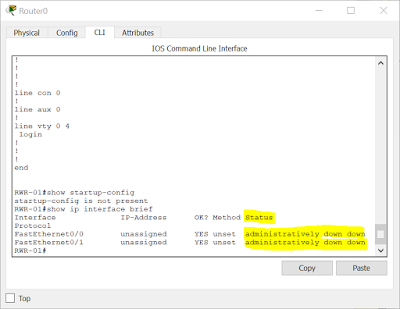


Komentar
Posting Komentar